在Photoshop(简称PS)的众多工具中,仿制图章工具无疑是许多设计师和摄影师的得力助手。它允许用户从图像的一个部分取样,然后将这个样本复制到图像的另一部分,这在修复图像、去除瑕疵或复制特定元素时非常有用。然而,有时候你可能会发现,仿制图章工具的光标从熟悉的圆形变成了十字形状,这可能会让你感到困惑。本文将详细介绍如何将PS仿制图章工具的十字光标变回圆形。
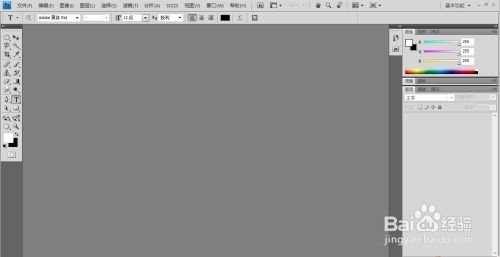
首先,了解光标变化的原因至关重要。在PS中,光标形状的变化通常与几个因素有关。最常见的原因是键盘上的大写锁定键(Caps Lock)被激活。当Caps Lock处于激活状态时,不仅仿制图章工具的光标会变成十字形状,其他与笔刷相关的工具也会受到影响。此外,PS的设置也可能导致光标形状的变化。例如,在“首选项”对话框中,光标的设置可能被更改为显示十字线或其他形状。
这是最简单也是最直接的方法。首先,检查你的键盘,确保大写锁定键(Caps Lock)没有被激活。如果Caps Lock处于激活状态,按下该键将其关闭。关闭大写锁定键后,返回到PS中,你会发现仿制图章工具的光标已经恢复为圆形。
如果关闭大写锁定键后光标仍未恢复,你可能需要调整PS的“首选项”设置。以下是具体步骤:
1. 打开PS并切换到仿制图章工具:
打开你的PS软件,并确保你已经切换到仿制图章工具。此时,你可能会发现光标是十字形状。
2. 打开“首选项”对话框:
在PS的菜单栏中,点击“编辑”(Edit)选项,然后选择“首选项”(Preferences)。在下拉菜单中,找到并点击“光标”(Cursors)。
3. 选择适当的光标设置:
在“首选项”对话框的“光标”选项卡中,你会看到几个选项。为了将光标恢复为圆形,你应该选择“全尺寸画笔笔尖”(Full Size Brush Tip)或“正常画笔笔尖”(Normal Brush Tip)。这两个选项都会使光标显示为圆形。如果你选择了“精确”(Precise)选项,光标将显示为十字形状。
4. 应用更改:
选择适当的光标设置后,点击“确定”(OK)按钮以应用更改。返回到PS的主界面,你会发现仿制图章工具的光标已经恢复为圆形。
在某些情况下,仿制图章工具的光标形状可能由形状选项决定。如果你发现光标是十字形状,可能是因为选择了特定的形状。以下是调整形状选项的步骤:
1. 选择仿制图章工具:
在PS的左侧工具栏中,选择仿制图章工具。
2. 查看形状选项:
在仿制图章工具的选项栏中,你会看到一个形状下拉菜单。这个菜单允许你选择不同的形状来定义光标的外观。
3. 选择圆形形状:
在形状下拉菜单中,找到并选择圆形形状。这通常是将光标恢复为圆形的最快方法。
4. 应用更改:
选择圆形形状后,光标将立即更改为圆形。你现在可以使用仿制图章工具进行图像编辑了。
如果以上方法都不奏效,你可能需要考虑重置PS的设置。这通常是一个最后的手段,因为它会恢复PS的所有默认设置,包括光标设置。以下是重置PS设置的步骤:
1. 关闭PS:
首先,确保你已经关闭了PS软件。
2. 找到PS的设置文件:
根据你的操作系统和PS版本,设置文件的位置可能有所不同。通常,这些文件位于用户文件夹下的Adobe Photoshop文件夹中。
3. 重命名或删除设置文件:
找到设置文件后,你可以将其重命名或删除。这将导致PS在下次启动时重置所有默认设置。
4. 重新启动PS:
打开PS软件,并检查仿制图章工具的光标是否已恢复为圆形。
在进行任何设置更改之前,请确保你已经保存了当前的工作。这可以防止在更改过程中丢失任何重要数据。
如果你不确定如何执行某个步骤,请查阅PS的官方文档或在线教程。这些资源通常提供了详细的指导和示例。
记住,大写锁定键(Caps Lock)的激活状态会影响PS中所有与笔刷相关的工具。因此,在编辑图像时,请确保大写锁定键处于关闭状态。
通过以上方法,你应该能够轻松地将PS仿制图章工具的十字光标变回圆形。无论你是初学者还是经验丰富的设计师,这些技巧都将帮助你更有效地使用PS进行图像编辑和修复。希望这篇文章对你有所帮助!
 周五夜放克画家bf(Friday Night Funkin Soft Mod)类型:益智休闲
周五夜放克画家bf(Friday Night Funkin Soft Mod)类型:益智休闲周五夜放克画家bf(Friday Night Funkin ...
 拾一影视免费版类型:影音娱乐
拾一影视免费版类型:影音娱乐拾一影视免费版是一款专为影视爱好者打造的免费追剧神器,提供海...
 王炸炸炸山记类型:模拟经营
王炸炸炸山记类型:模拟经营王炸炸炸山记是一款休闲益智类的模拟经营游戏。在游戏中,玩家将...
 咕咚运动类型:体育运动
咕咚运动类型:体育运动咕咚运动是一款专注于运动健康管理的综合性应用,致力于为用户提...
 元素守护神无敌版类型:策略塔防
元素守护神无敌版类型:策略塔防元素守护神无敌版是一款结合了策略与动作元素的冒险游戏。玩家将...
9.65M游戏速度调节器工具(手机游戏速度调节器)
86.05M语鹭智能app
57.63M春季的最后一天手游
31.54M饭卡最新版
27.43M橙子游戏
29.12Mpo18脸红心跳软件
90.73McncX学堂app
2.55M爆米花大爆炸游戏
79.39M出租车接客2
47.15M智能遥控手机版
本站所有软件来自互联网,版权归原著所有。如有侵权,敬请来信告知 ,我们将及时删除。 琼ICP备2024021917号-9